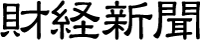関連記事
iTunesからファイルが存在しない曲を一気に削除する方法
iPhoneとは直接関係ありませんが、iTunesで曲を管理しているときに間違って音楽フォルダを移動してしまったときなどに「!」(ビックリマーク)が表示され、元のファイルを探してくださいといわれたことはありませんか?
数曲なら簡単に削除できますが、数百曲もあれば大変。。。でも実は一気に削除する方法があるんです。
 |
iTunesで曲を管理しているときに間違って音楽フォルダを移動してしまったときなどに「!」(ビックリマーク)が表示され、元のファイルを探してくださいといわれたことはありませんか?
MacでもWindowsでもやり方は一緒。しかも専用のツールなんて使いません!iTunesだけでOK!
こんなかわいそうになっている状態でも問題ありません!
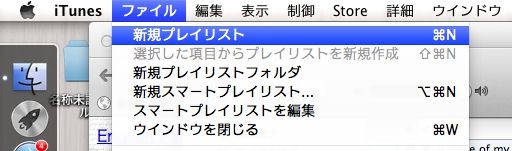 |
iTunesで曲を管理しているときに間違って音楽フォルダを移動してしまったときなどに「!」(ビックリマーク)が表示され、元のファイルを探してくださいといわれたことはありませんか?
まずは「ファイル>新規プレイリスト」を選択。空っぽのプレイリストを作ります。
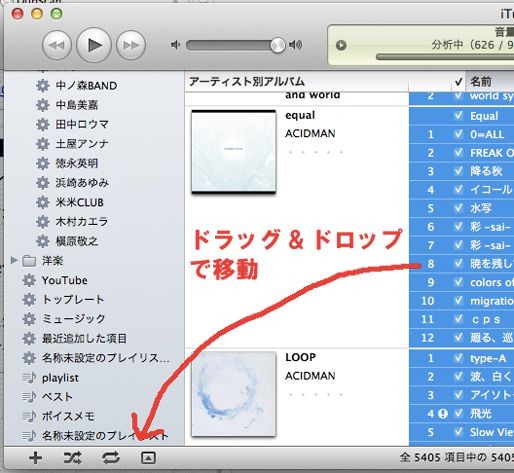 |
iTunesで曲を管理しているときに間違って音楽フォルダを移動してしまったときなどに「!」(ビックリマーク)が表示され、元のファイルを探してくださいといわれたことはありませんか?
次にライブラリの「ミュージック」の曲を全て選択(Ctrl+A)して先ほど作った空っぽのプレイリストにドラッグ&ペースト。
そうすると自動的に再生できる曲のみ追加されます。なので「!」マークの曲は入りません。
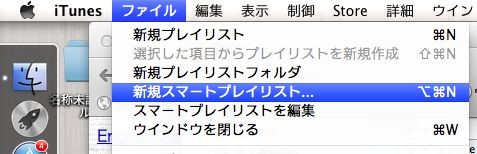 |
iTunesで曲を管理しているときに間違って音楽フォルダを移動してしまったときなどに「!」(ビックリマーク)が表示され、元のファイルを探してくださいといわれたことはありませんか?
次に「ファイル>新規スマートプレイリスト」を選択。
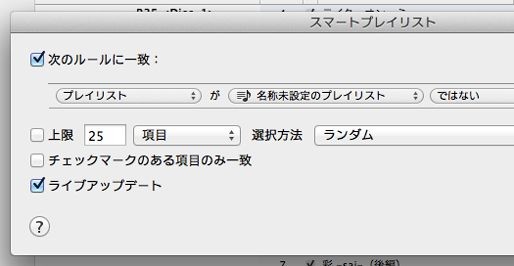 |
iTunesで曲を管理しているときに間違って音楽フォルダを移動してしまったときなどに「!」(ビックリマーク)が表示され、元のファイルを探してくださいといわれたことはありませんか?
条件は、
「プレイリスト」が「先ほど作ったプレイリスト」「ではない」
に設定し「OK」をクリック。
そうするとなんと「!」マークの曲だけが入るじゃありませんか!
※Podcastやビデオなどのファイルもある人はそれも同様に移動してください。
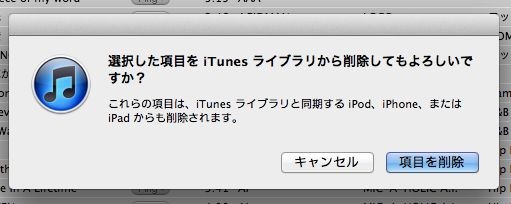 |
iTunesで曲を管理しているときに間違って音楽フォルダを移動してしまったときなどに「!」(ビックリマーク)が表示され、元のファイルを探してくださいといわれたことはありませんか?
あとは先ほど作った「!」マークが入ったスマートプレイリストの曲を全て選択して、Windowsであれば「Shift+Delete」。Macであれば「Option+Delete」で削除。
たったこれだけで削除できてしまいます!全部削除してもう一度追加しなおすこともできるのですが、追加した曲があちこちのフォルダにある人は、この方法のほうが便利ですね。
ぜひ試してみてください。
※この記事は「iStation」の提供です。
スポンサードリンク